Käyttäjät ovat jo tottuneet saamaan todennuskoodin aina yrittäessään kirjautua sisään Google-tilillään (Gmail-tilillään). Jotkut heistä lopettivat kuitenkin todennuskoodien saamisen ja ihmettelevät, miksi näin on. Tänään yritämme selittää, mitä tehdä, jos valitsemasi Googlen kaksivaiheinen vahvistus ei toimi. Lue lisää alta.
Sisällysluettelo:
- Tarkista Google-kehotteet
- Varmista, että lisäsit oikean puhelinnumeron
- Käytä varakoodeja tai Authenticator-sovellusta
- Poista kaksivaiheinen vahvistus käytöstä ja ota se uudelleen käyttöön
Miksi 2-vaiheinen vahvistukseni ei lähetä koodia?
1. Tarkista, onko Google-kehotteita
SMS-kaksivaiheinen vahvistus oli oletusvaihtoehto jonkin aikaa sitten, mutta nyt Google priorisoi Google-kehotteet. Jos mietit, mitä Google-kehotteet ovat, vastaus on yksinkertainen. Se on uusi kaksivaiheinen vahvistustapa, joka pyytää sinua aina, kun Google-tilillesi yritetään kirjautua. Se on saatavilla vain älypuhelimille, sekä Androidille että iPhonelle. Tietenkin laitteilla on oltava Internet-yhteys, jotta kehotteet tulevat näkyviin.
Joten sen sijaan, että odotat SMS-todennusviestiä, jota ei koskaan tule, tarkista Google-kehotteiden ilmoitusalue. Vahvista, että yrität kirjautua sisään ja sinulle pitäisi myöntää käyttöoikeus. Toisaalta, jos et jostain syystä pääse käyttämään Google-kehotteita (ensimmäinen käyttöönotto tehdasasetusten palauttamisen jälkeen tai sinulla ei ole verkkoyhteyttä), voit kokeilla muita vaihtoehtoja.
2. Varmista, että lisäsit oikean puhelinnumeron
Tämä saattaa tuntua liian ilmeiseltä, mutta se ansaitsee maininnan. Jos sait äskettäin toisen SIM-kortin ja eri numero on liitetty Google-tiliisi, tekstiviestitodennus ei toimi ilmeisistä syistä. Varmista siis, että käytät Google-tilin asetuksia, valitse Suojaus-osiossa 2-vaiheinen vahvistus ja lisää puhelinnumerosi.
Tässä on vaiheittaiset ohjeet:
- Siirry puhelimessasi kohtaan Asetukset > Google ja napauta sitten Hallinnoi Google-tiliäsi . Avaa iPhonella tai PC:llä selain ja siirry tähän . Sinun on ehkä kirjauduttava sisään.
- Valitse Suojaus ylävälilehdestä tai vasemmasta ruudusta.
- Valitse 2-vaiheinen vahvistus .
- Napauta ääni- tai tekstiviestin vieressä olevaa kynäkuvaketta ja napauta sitten Vaihda puhelinta .
- Lisää todellinen aktiivinen numerosi ja vahvista muutokset.
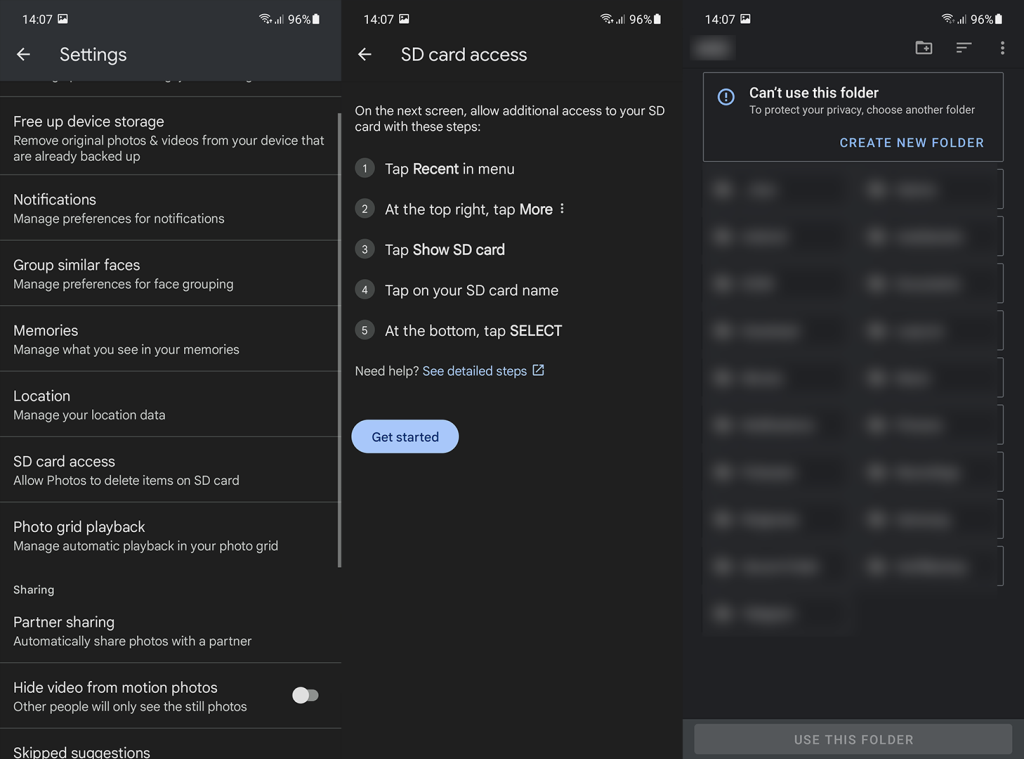
3. Käytä varakoodeja tai Authenticator-sovellusta
Tekstiviesti ja Google-kehotteet eivät kuitenkaan ole ainoita käytettävissä olevia kaksivaiheisen vahvistuksen menetelmiä. Voit myös käyttää varakoodeja tai Google Authenticator -sovellusta samaan tarkoitukseen.
Aloitetaan nyt koodeilla. Ensinnäkin kehotamme sinua pitämään nämä koodit omana tietonasi ja piilottamaan ne, jos päätät ladata ne ja tallentaa ne paikallisesti tai ottaa kuvakaappauksen. Google tarjoaa 10 kertakäyttöistä koodia, jotka voit syöttää tarvittaessa päästäksesi Google-tilillesi.
Saadaksesi koodiluettelon, siirry uudelleen kohtaan Suojaus > 2-vaiheinen vahvistus ja avaa Varakoodit. Google luo 10 koodia, joten kun olet käyttänyt ne kaikki, sinun on toistettava tämä ja hankittava 10 koodia lisää.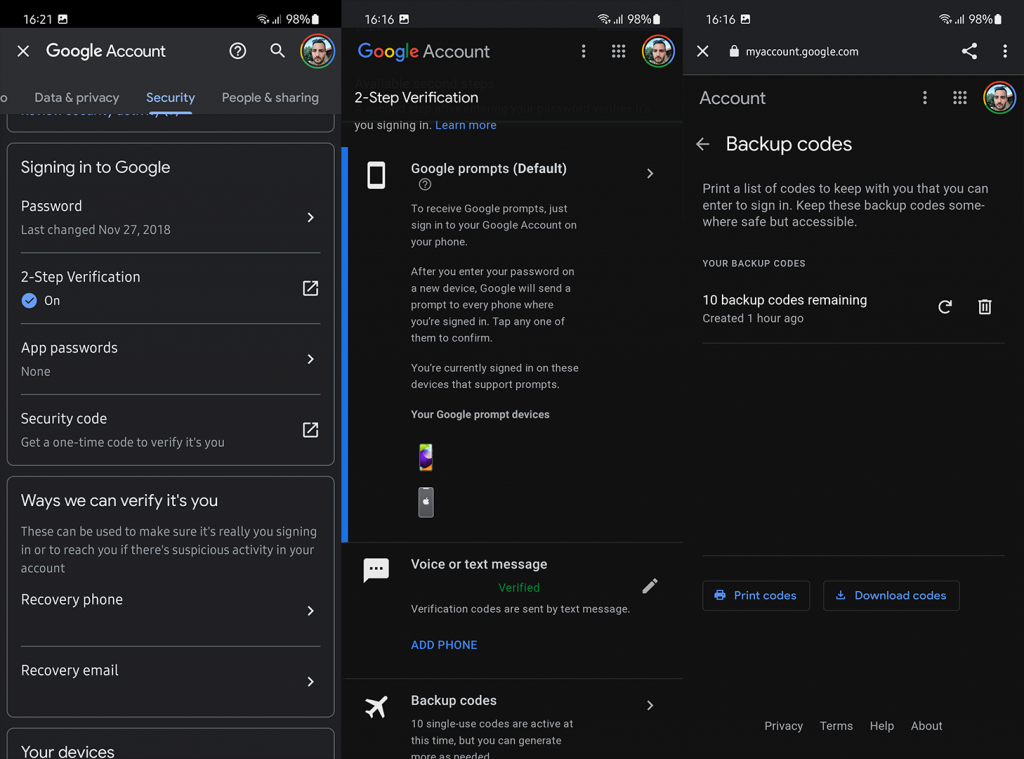
Toisaalta voit käyttää Authenticator-sovellusta (hae se täältä Play Kaupasta). Kun olet ladannut sovelluksen ja kirjautunut sisään, saat ilmoituksen kirjautumisyrityksistä ja voit käyttää sovellusta todennuskoodien luomiseen. Vaikka puhelin on offline-tilassa tai tekstiviestien vastaanottaminen ei ole vaihtoehto jostain syystä.
4. Poista kaksivaiheinen vahvistus käytöstä ja ota se uudelleen käyttöön
Lopuksi voit yrittää poistaa tämän käytöstä ja ottaa sen uudelleen käyttöön Google-tilinhallintasivun nyt tunnetussa Tietoturva-välilehdessä. Muista ottaa se uudelleen käyttöön, vaikka saattaakin näyttää houkuttelevalta välttää kaikkia kirjautumiskehotteita ja toistuvia vahvistuksia.
Näin saat tilisi varastettua, joten emme suosittele sitä. Koska Google aloitti oletusarvoisesti 2-vaiheisen vahvistuksen käyttöönoton, varastettujen tilien raportit laskivat 50 prosenttia. Hakkerit saattavat saada salasanasi, mutta tilisi hallintaansa he tarvitsevat myös täyden pääsyn puhelimeesi . Mikä on erittäin epätodennäköinen tilanne.
Sen pitäisi tehdä se. Kiitos, että luit, ja älä unohda jakaa ajatuksesi, kysymyksesi tai ehdotuksesi kanssamme. Käytätkö 2-vaiheista vahvistusta kaikilla tileilläsi? Kerro meille alla olevassa kommenttiosiossa.
![Xbox 360 -emulaattorit Windows PC:lle asennetaan vuonna 2022 – [10 PARHAAT POINTA] Xbox 360 -emulaattorit Windows PC:lle asennetaan vuonna 2022 – [10 PARHAAT POINTA]](https://img2.luckytemplates.com/resources1/images2/image-9170-0408151140240.png)
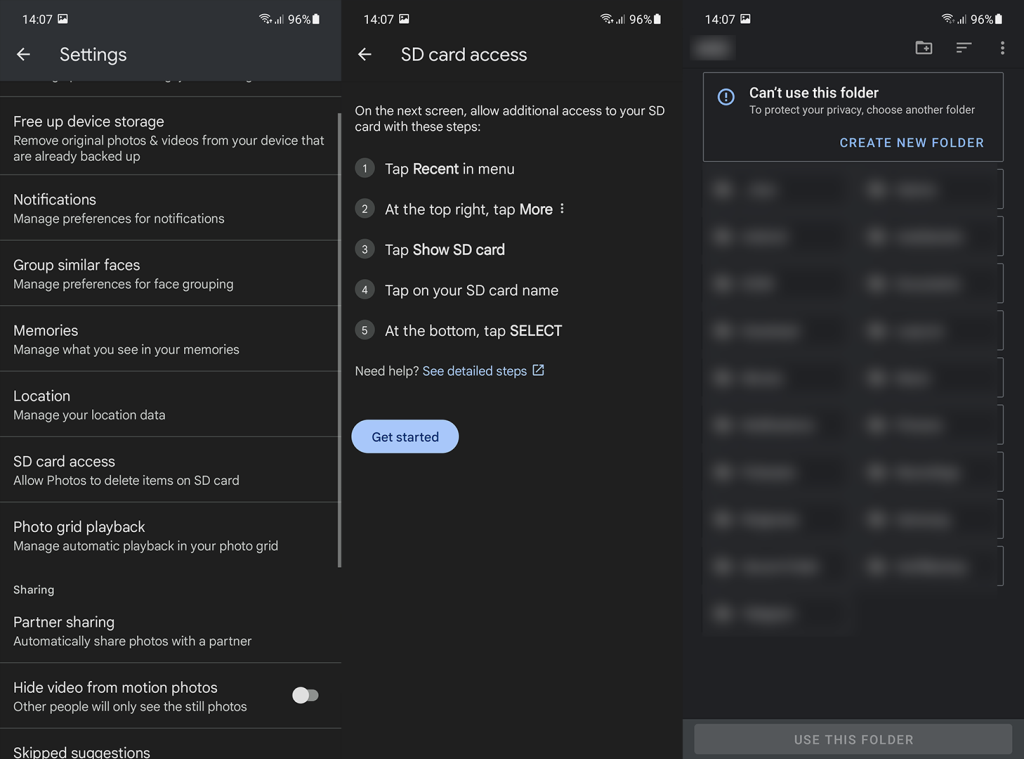
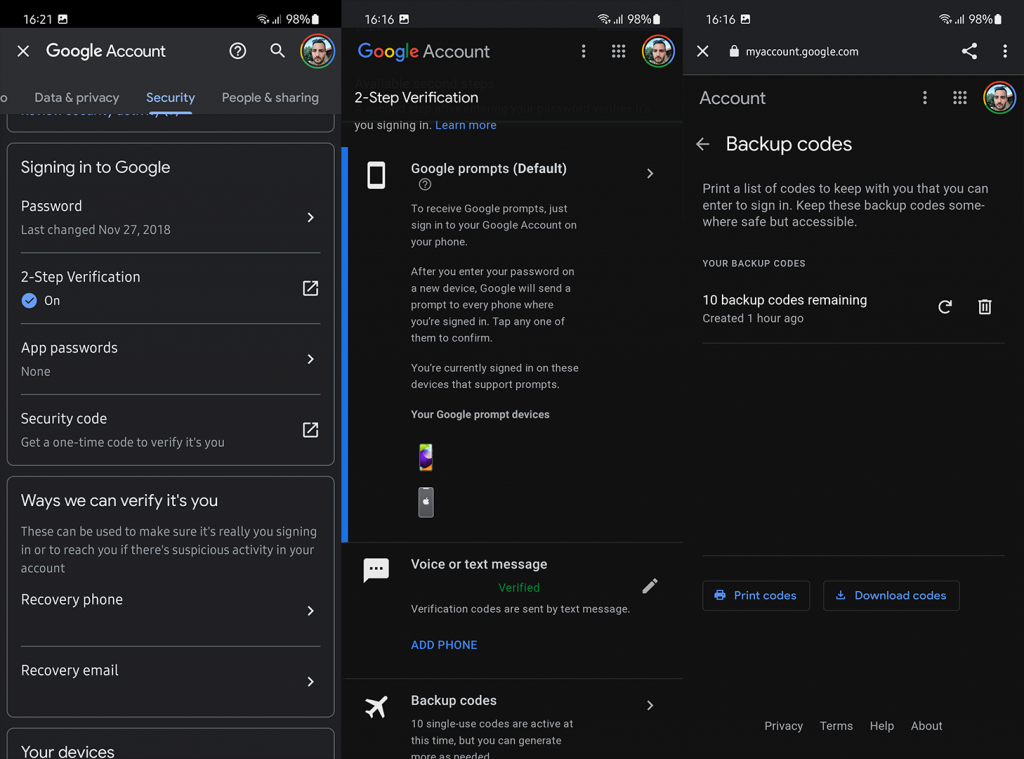
![[100 % ratkaistu] Kuinka korjata Error Printing -viesti Windows 10:ssä? [100 % ratkaistu] Kuinka korjata Error Printing -viesti Windows 10:ssä?](https://img2.luckytemplates.com/resources1/images2/image-9322-0408150406327.png)




![KORJAATTU: Tulostin on virhetilassa [HP, Canon, Epson, Zebra & Brother] KORJAATTU: Tulostin on virhetilassa [HP, Canon, Epson, Zebra & Brother]](https://img2.luckytemplates.com/resources1/images2/image-1874-0408150757336.png)

![Kuinka korjata Xbox-sovellus, joka ei avaudu Windows 10:ssä [PIKAOPAS] Kuinka korjata Xbox-sovellus, joka ei avaudu Windows 10:ssä [PIKAOPAS]](https://img2.luckytemplates.com/resources1/images2/image-7896-0408150400865.png)
